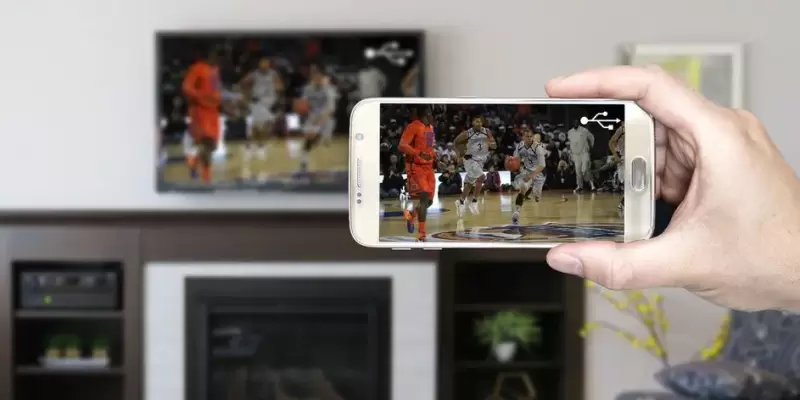بعضی از کاربران ویندوز و به خصوص گیمرها، برای تغییر دادن تنظیمات مانیتور و تنظیمات مربوط به بازیها از NVIDIA control panel استفاده میکنند و برخی نیز از برنامهی جیفورس اکسپرینس برای دسترسی به امکانات مفید برای بازی کردن استفاده میکنند. بهترین تنظیمات انویدیا کنترل پنل معمولاً تنظیمات پیشفرض است اما به هر علت میتوانید تنظیمات را تغییر بدهید.
ممکن است با راست کلیک و انتخاب گزینهی کنترل پنل nvidia، پنجرهی این برنامه باز نشود و مشکلی به وجود آمده باشد. موضوع این مقاله حل مشکل باز نشدن Nvidia control panel در ویندوز 10 و ویندوز ۱۱ است، البته بعضی از روشهای حل مشکل برای ویندوزهای قدیمیتر مثل ویندوز 7 نیز کاربرد دارد. با سیارهی آیتی در ادامهی مطلب همراه شوید.